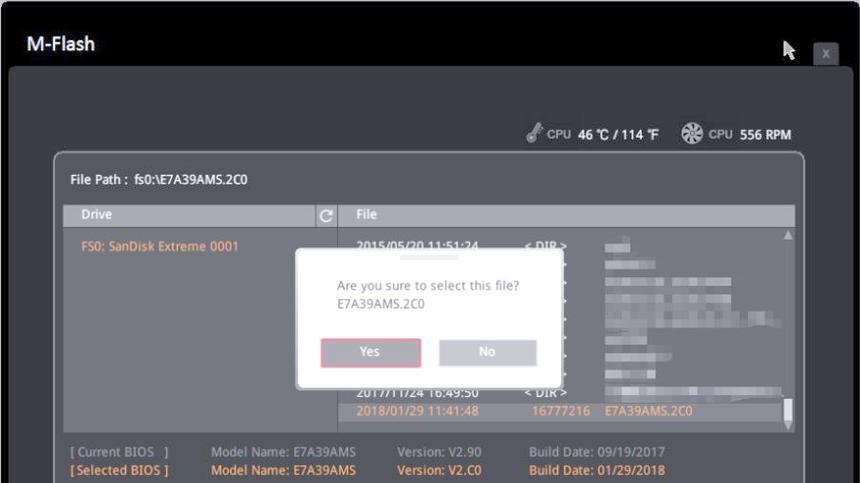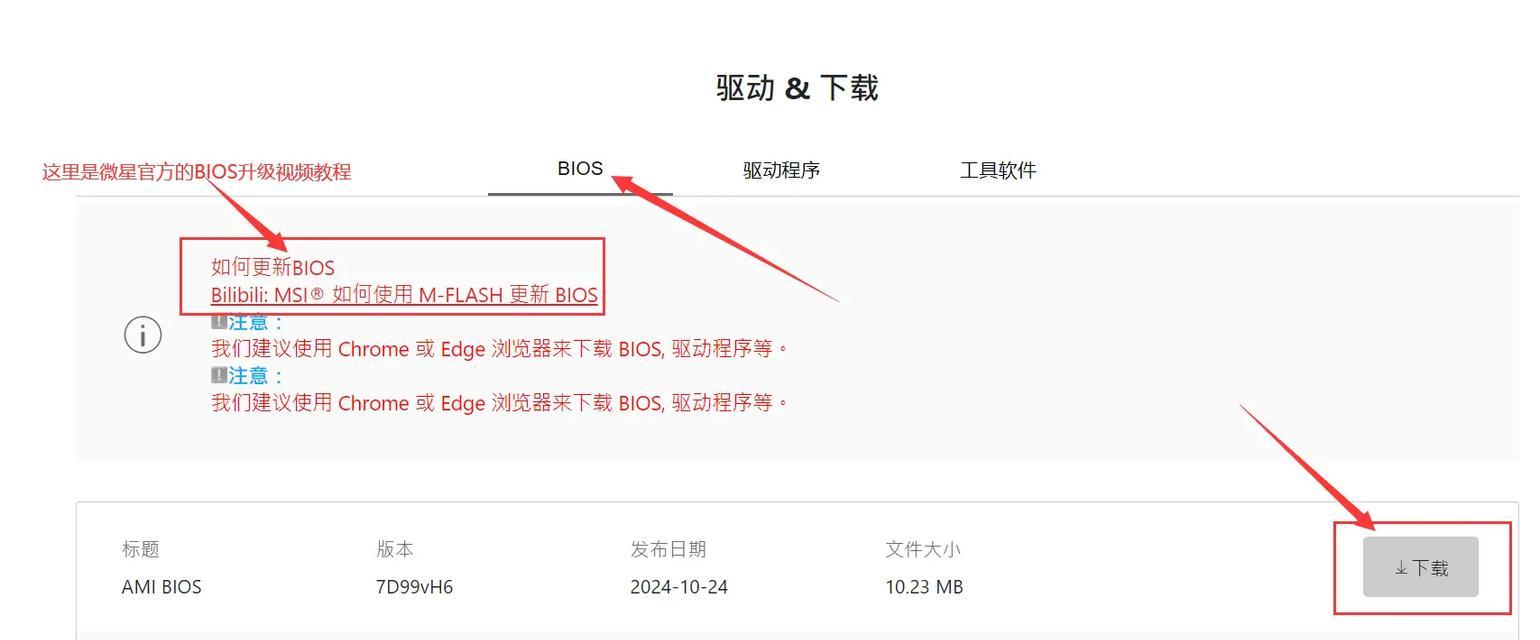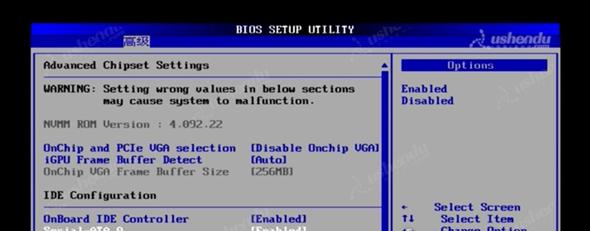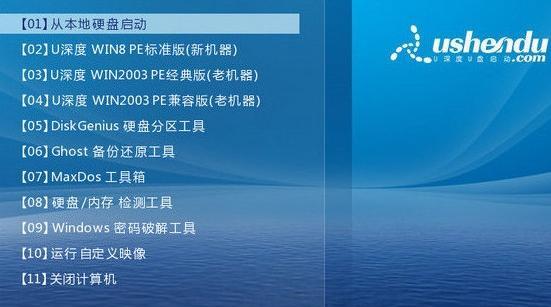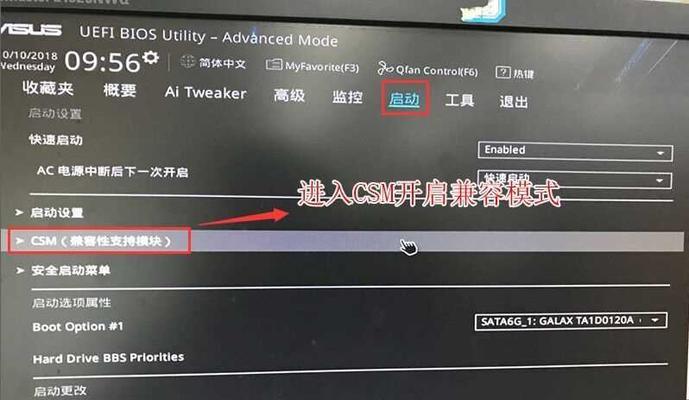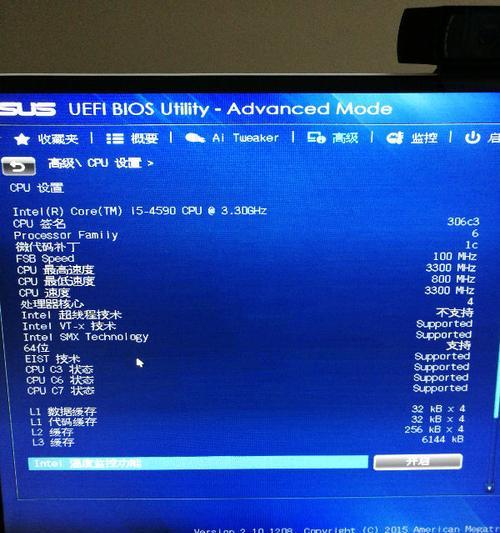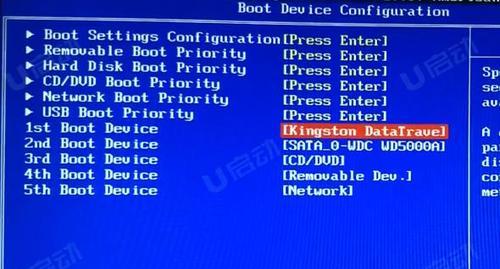换主板后如何设置bios启动硬盘?设置过程中需要注意什么?
- 网络知识
- 2025-06-24 21:28:02
- 17
在升级或更换主板后,确保系统能够从正确的硬盘启动是至关重要的一步。BIOS(基本输入输出系统)是计算机启动时最先运行的软件,负责初始化硬件设备并加载操作系统。本文将为您提供详细的指导,说明如何在更换主板后设置BIOS启动硬盘,同时指出在设置过程中需要特别留意的事项。
BIOS基础介绍
在深入设置BIOS之前,我们先了解一些BIOS的基础知识。BIOS是一块存储在主板上,用于在计算机启动时进行硬件检测和系统引导的固件。它通常提供了一个设置界面,让用户可以配置启动顺序、硬件参数等。
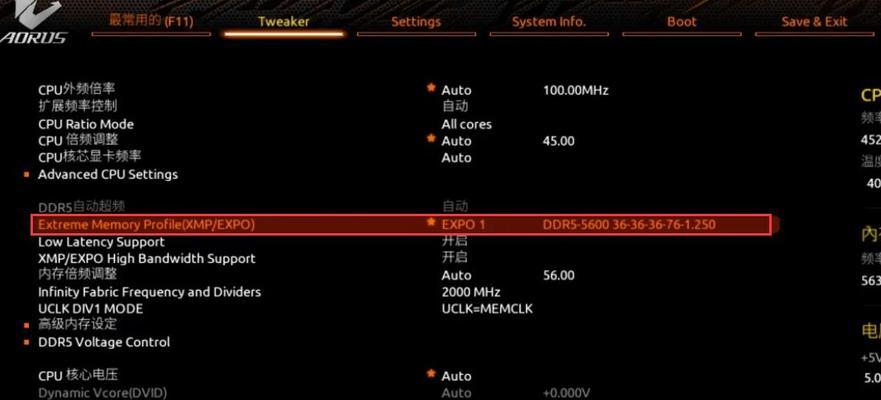
开篇核心突出
当您更换了主板后,想要启动系统,必须进入BIOS设置正确的启动硬盘。这一过程对保证系统的稳定性和数据的完整性至关重要。本文将引导您如何一步步完成BIOS中的启动硬盘设置,并着重讲解在操作中应该注意的要点,确保您能够顺利完成系统引导配置。
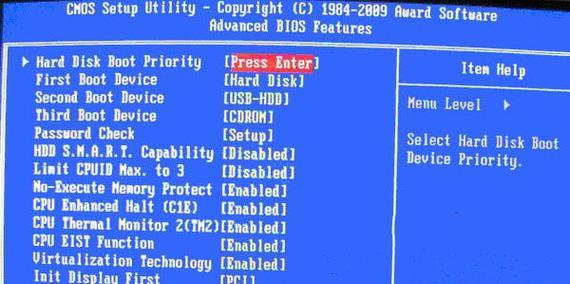
设置BIOS启动硬盘的步骤
步骤1:开机进入BIOS设置
1.开机时,留意屏幕底部的提示,通常会显示“PressF2toentersetup”或相似的提示,表示要按下特定的键进入BIOS设置界面。
2.通常,F2键、DEL键或ESC键是进入BIOS设置的常用键,根据您的主板型号可能会有所不同。
3.成功进入BIOS后,使用键盘上的方向键来选择不同的菜单选项。
步骤2:寻找启动顺序设置
1.在BIOS的主菜单中,找到“Boot”或“AdvancedBIOSFeatures”之类的选项。
2.进入后,寻找“BootDevicePriority”或类似的设置,这允许您配置启动设备的顺序。
步骤3:设置启动硬盘为首选项
1.在“BootDevicePriority”菜单中,您可以看到一个启动设备列表。
2.使用键盘的加号(+)或减号(-)来调整列表顺序,将您想要作为首选启动的硬盘置于列表的最上方。
3.确保硬盘驱动器(例如:SATAHDD或NVMeSSD)被设置为第一启动项。
步骤4:保存设置并退出BIOS
1.保存更改并退出BIOS,通常需要按下“F10”键保存并退出,或者在“Exit”菜单中选择“SaveChangesandExit”。
2.计算机将会重启,并尝试从您设置的硬盘启动。
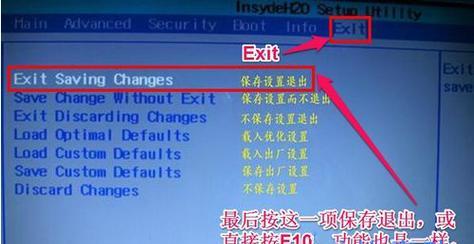
设置过程中的注意事项
注意事项1:备份数据
在更换主板并修改BIOS设置之前,请确保备份所有重要数据。硬盘格式错误或错误的BIOS设置可能会导致数据丢失。
注意事项2:电池和时间设置
更换主板后,系统可能会丢失日期和时间设置,因为主板上的CMOS电池可能需要重新配置。进入BIOS后,您可能需要重新设置系统时间和日期。
注意事项3:硬件兼容性
确保新主板与现有硬盘和其他硬件兼容。不同主板可能需要不同类型的驱动程序,如果遇到启动问题,可能需要下载并安装相应的驱动。
注意事项4:检查硬盘健康状态
在BIOS设置启动硬盘前,使用硬盘检测工具(如CrystalDiskInfo)检查硬盘的健康状态,确保其没有物理损坏或错误。
注意事项5:关闭快速启动
Windows系统中的快速启动功能可能会干扰BIOS的启动设置。在设置BIOS之前,您可能需要在Windows电源选项中关闭快速启动功能。
注意事项6:注意静电保护
在打开机箱并操作主板时,请确保手部接地,以免静电损坏主板或硬盘。
综合以上
更换主板后,正确设置BIOS启动硬盘是确保系统顺利启动的关键。按照本文介绍的步骤,您可以一步步地配置启动顺序,并注意在操作过程中可能遇到的常见问题。务必遵循设置过程中的注意事项,以避免不必要的数据损失或硬件损坏。通过细心的配置和检查,您将能够使新主板顺利引导您的计算机系统。
版权声明:本文内容由互联网用户自发贡献,该文观点仅代表作者本人。本站仅提供信息存储空间服务,不拥有所有权,不承担相关法律责任。如发现本站有涉嫌抄袭侵权/违法违规的内容, 请发送邮件至 3561739510@qq.com 举报,一经查实,本站将立刻删除。!
本文链接:https://www.ccffcc.com/article-11397-1.html